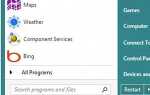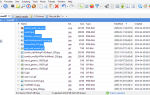Застрял с сообщением об ошибке, которое говорит, что Windows настраивает Microsoft Office? Вот исправление.
Представьте себе сцену: вы спускаетесь на провод в отчете о книге или презентации работы
или важная электронная таблица — но когда вы открываете соответствующую программу Microsoft Office, вы получаете сообщение об ошибке, которое просто не уйдет.
Страшное сообщение «Пожалуйста, подождите, пока Windows настраивает Microsoft Office» может быть очень трудным, но, к счастью, есть исправления.
Самая неприятная часть этой конкретной проблемы заключается в том, что очень трудно точно определить, в чем заключается проблема. Тем не менее, один из этих методов должен дать вам ответы, которые вы ищете. Выполняйте каждый процесс в том порядке, в котором они перечислены здесь, и вы будете ближе к тому, чтобы вернуть Microsoft Office в действие, чтобы вы могли приступить к работе над проектом.
Ремонт Microsoft Office
Если кажется, что ваша установка Microsoft Office была повреждена
или иным образом поврежденный, ваш первый порт захода должен быть функцией восстановления. Процесс проверит наличие распространенных проблем и потенциально может решить проблему автоматически, поэтому это отличная отправная точка.
Открой Панель управления и перейдите к Программы> Программы и возможности. Прокрутите список программного обеспечения, установленного на вашем компьютере, и найдите вашу установку Microsoft Office.
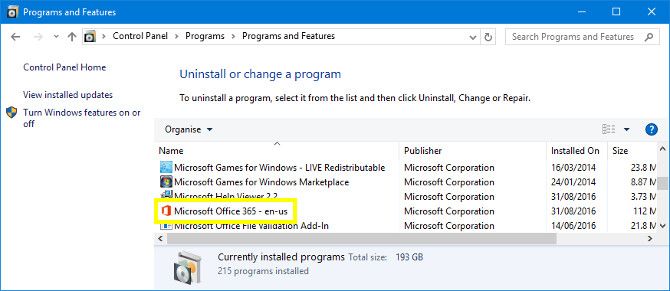
Щелкните правой кнопкой мыши запись и выберите + Изменить. На этом этапе вас спросят, хотите ли вы провести Быстрый Ремонт или Интернет Ремонт. Быстрое восстановление устранит большинство проблем, поэтому попробуйте, прежде чем перейти к онлайн-ремонту.
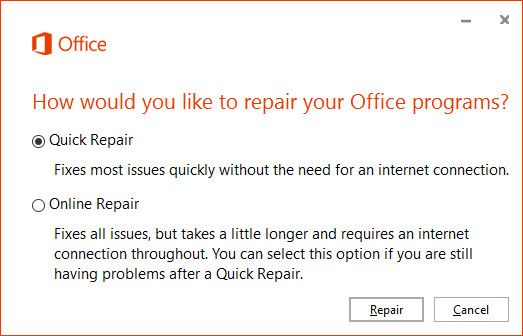
Если процесс не работает, вы можете перейти к более подробным исправлениям ниже.
Активировать службу поиска Windows
Одной из распространенных причин зависания диалогового окна конфигурации является ситуация, когда 32-разрядная версия Microsoft Office устанавливается на 64-разрядную версию Windows. В этом случае сообщение, представленное пользователю, будет ссылаться на 64-битные компоненты.
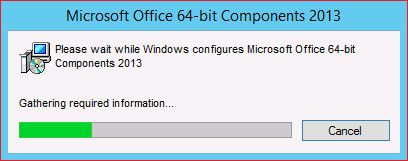
К счастью, решение этой проблемы является относительно простым. Для начала закройте любой экземпляр программы Office, который вы пытаетесь открыть, и перейдите в Панель управления. Перейдите к Программы> Программы и возможности а затем нажмите Включить или отключить функции Windows.
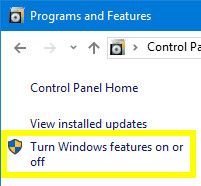
найти Windows Search в списке, и убедитесь, что его флажок установлен. Затем нажмите Хорошо — вам может понадобиться перезагрузить вашу систему
чтобы изменения вступили в силу.
Запустите офис в безопасном режиме
Иногда сообщение о конфигурации может зависнуть в результате сторонних надстроек. Запустив Microsoft Office в безопасном режиме
Обойдя эти дополнительные компоненты, вы можете определить, так ли это на самом деле.
Чтобы активировать безопасный режим, найдите нужную программу Office с помощью панели поиска, затем удерживайте CTRL как вы нажмете на него. Появится следующее сообщение:
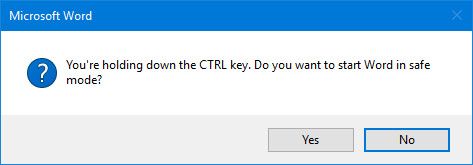
Нажмите да и посмотрите, открывается ли программа как обычно. Если это так, то вы можете отключить надстройки, которые вы установили по отдельности, чтобы выяснить, какая из них вызывает проблемы.
Отключение надстроек
Голова к Файл> Параметры и перейдите к Надстроек раздел. Убедитесь, что раскрывающееся меню установлено на Надстройки COM а затем нажмите Идти… кнопка рядом с ним.
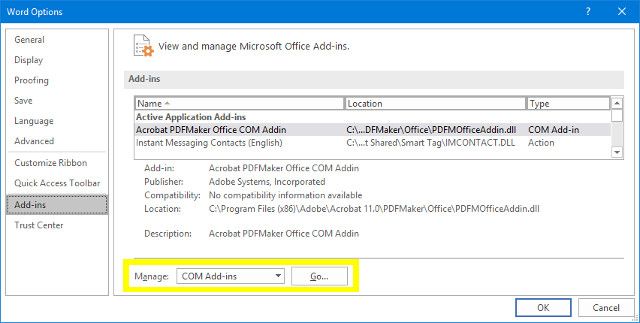
Отключить все ваши надстройки
и перезапустите программу, чтобы убедиться, что все работает нормально. Затем включите их один за другим, пока не определите, кто виноват.
Исправить офис командой Run
Мы можем использовать диалог Run
вводить команды, которые изменяют способ инициализации программ Windows. Таким образом, мы можем обойти все, что приводит к зависанию программы в сообщении конфигурации.
Чтобы открыть диалоговое окно «Выполнить», нажмите Windows ключ + R. Кроме того, вы можете просто набрать «запустить» в строке поиска.
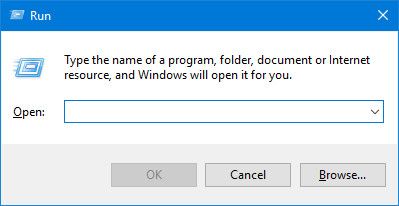
Сначала попробуйте ввести следующую строку в поле:
reg add HKCU\Software\Microsoft\Office\14.0\Word\Options /v NoReReg /t REG_DWORD /d 1Если это решение не работает, мы могли бы использовать переключатель для диагностики проблемы.
Использование переключателей
Переключатели — это инструкции, которые изменяют поведение конкретной программы.
, что не требует, чтобы пользователь открыл эту часть программного обеспечения. Они могут быть особенно полезны, когда мы пытаемся диагностировать проблему, которая препятствует нормальному запуску программы.
Вот некоторые параметры, которые вы можете ввести в диалоговое окно «Выполнить», чтобы выявить проблемы с Microsoft Office:
- Winword / R — Сбрасывает значения реестра Word в их значения по умолчанию.
- Winword / м — Предотвращает загрузку макросов Word.
- winword / a — Запрещает Word загружать свои надстройки.
Если вы не работаете с Word, вы можете заменить winword на превосходить для Excel и powerpnt для PowerPoint. В качестве альтернативы, вы можете записать расположение файла .exe каждой программы на диске.
Знаете ли вы еще одно исправление, когда Windows зависает при настройке программного обеспечения? Или у вас есть конкретная ситуация, связанная с этой ошибкой, с которой вам нужна помощь? В любом случае, перейдите в раздел комментариев ниже, чтобы начать разговор!